OneDrive Files On-Demand, eine neue Funktion, die im Wesentlichen den OneDrive-Platzhaltern ähnelt, wurde mit der Veröffentlichung von Windows 10 verfügbar gemacht Herbst Creators Update. OneDrive Files On-Demand-Funktion die standardmäßig aktiviert ist, ermöglicht es Ihnen, eine Datei oder einen Ordner festzulegen, die „nur online“ verfügbar sind. Diese „online“-Dateien in Ihrem OneDrive-Ordner werden mit dem blauen Cloud-Symbol angezeigt, was darauf hinweist, dass es sich nur um Platzhalter handelt, bei denen die echten Dateien nur in der Cloud vorhanden sind.
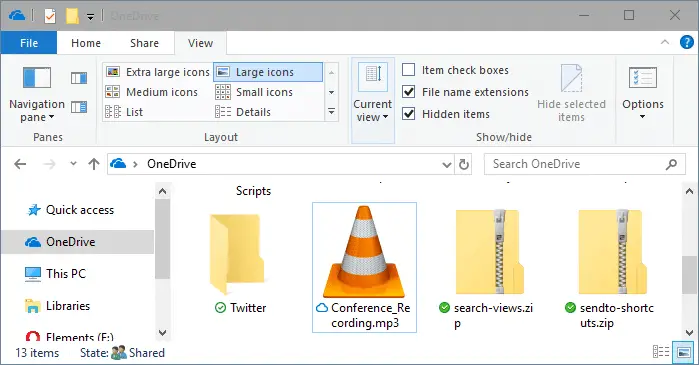
Diese Dateien werden wie normale Dateien angezeigt und der Datei-Explorer zeigt die volle Dateigröße an, obwohl es sich um 0-Byte-Dateien handelt.
Hinweis: Um eine Datei nur online verfügbar zu machen, öffnen Sie den OneDrive-Ordner, klicken Sie mit der rechten Maustaste auf die Datei und klicken Sie auf Speicherplatz freigeben Möglichkeit. Dadurch ändert sich das Dateistatussymbol in eine blaue Wolke.
Automatische Dateidownloads: Apps blockieren oder entsperren
Wenn Sie manuell auf die Datei „online“ zugreifen oder eine App darauf zugreift, wird die Datei bei Bedarf heruntergeladen.
Außerdem will Microsoft sicherstellen, dass der Nutzer die Kontrolle über alle Dateidownloads aus der OneDrive-Cloud hat. Wenn eine App versucht, eine „online“-Datei zu öffnen, zeigt die OneDrive-App eine Meldung an, die Folgendes anzeigt: Was wird heruntergeladen, was? App fordert den Download an, und Optionen zum Schließen der Nachricht, Abbrechen des Downloads oder Sperren der App von wird heruntergeladen.
Wenn Sie eine App versehentlich blockiert haben, können Sie die Blockierung in aufheben Einstellungen > Privatsphäre > Automatische Dateidownloads (In Insider-Builds hieß die Option „App-angeforderte Downloads“).
Einzelne Apps blockieren oder entsperren?
Beachten Sie, dass es über die Benutzeroberfläche Einstellungen keine Möglichkeit gibt, einzelne Apps zuzulassen oder zu verbieten. Die Liste der gesperrten Apps für „Automatische Dateidownloads“ wird im folgenden Registrierungsschlüssel gespeichert:
HKEY_CURRENT_USER\Software\Policies\Microsoft\CloudFiles\BlockedApps
Für jede blockierte Anwendung wird ein Unterschlüssel erstellt, der den App-Namen, den Pfad und den Paketnamen (bei Store-Apps) speichert.
Um zu aktivieren, dass eine bestimmte App OneDrive On-Demand-Dateien herunterlädt, doppelklicken Sie auf den DWORD-Wert Ermöglicht und setze seine Daten auf 0. Wertdaten von 0 bedeuten, dass die Richtlinie deaktiviert ist, was bedeutet, dass die App jetzt entsperrt ist.
Eine kleine Bitte: Wenn Ihnen dieser Beitrag gefallen hat, teilen Sie ihn bitte?
Eine "kleine" Aktie von Ihnen würde dem Wachstum dieses Blogs sehr helfen. Einige tolle Vorschläge:- Pin es!
- Teilen Sie es mit Ihrem Lieblingsblog + Facebook, Reddit
- Tweete es!